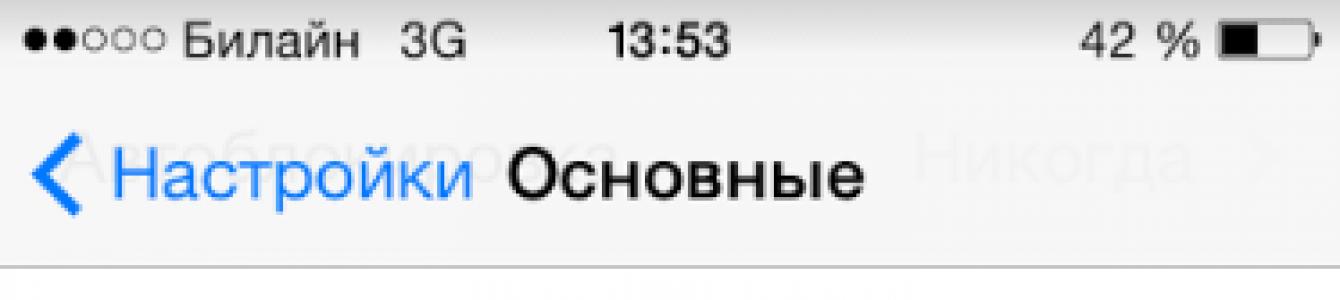Všichni začínající uživatelé technologie Apple dělají stejnou chybu: když chtějí změnit čas a datum, jdou do aplikace “ Hodinky“ a začněte v něm prozkoumávat vhodnou sekci. Hledání způsobů, jak nastavit čas pomocí tohoto programu, nepřinese ovoce - bez návštěvy" Nastavení» takové úpravy na zařízení nelze provést.
Chcete-li změnit datum a nastavit čas na vašem iPhone, postupujte podle těchto pokynů:
Krok 1. OTEVŘENO " Nastavení"a pokračujte do sekce" Základní».

Zobrazí se vám tato obrazovka:

Krok 3. Nastavte formát času na 24hodinový nebo 12hodinový. Američané jsou spíše zvyklí na druhou možnost: počítají 12 hodin před polednem a 12 po něm. Proto je výchozí 12hodinový formát. Pokud chce Rus přejít na známější 24hodinový formát času, musí přepnout odpovídající přepínač.
Krok 4. Deaktivovat posuvník " Automaticky» . Pokud tuto možnost povolíte, bude nezávisle vybírat časové pásmo a určovat datum/čas na základě údajů, které obdrží prostřednictvím geolokace a z internetu. Existuje několik důvodů, proč tuto možnost nevyužít:
- Čas se může spontánně měnit ve dnech, kdy většina zemí přechází z léta na zimu (nebo naopak). Co to znamená? Přinejmenším pozdě do práce.
- Čas je určen nesprávně, když majitel iPhonu cestuje přes více časových pásem. To je způsobeno tím, že SIM karta neustále ztrácí signál a nemůže poskytnout zařízení údaje o poloze.
- Tato možnost vyžaduje zahrnutí geolokačních služeb, což zase vede k rychlé spotřebě energie.

Krok 5. Vyberte své časové pásmo – klikněte na příslušné pole.

Poté zadejte „ Rusko» a vyberte město, ve kterém žijete nebo které odpovídá vašemu časovému pásmu. Vybíráme možnost" Moskva, Rusko"a nastavte moskevský čas ( UTC +3).

Krok 5. Klikněte na řádek, ve kterém je modře napsáno datum a čas, a ručně nastavte potřebné parametry procházením zvláštních kotoučů. Přesný čas pro kterékoli město můžete zjistit například pomocí služby Yandex.
Neexistuje žádný buben, který by byl zodpovědný za nastavení roku. Pokud tedy chcete posunout datum o několik let zpět nebo dopředu, budete to muset zkusit.

Poté pokračujte v používání gadgetu a nebojte se, že ztratíte čas.
Rok se zobrazuje špatně – jaký je důvod?
Při pokusu změnit čas může uživatel iPhone zjistit, že žije v roce 28 Heisei éra.

To znamená, že zařízení není aktivováno gregoriánský kalendář (který všichni používáme) a japonský. Je snadné nastavit správný kalendář: musíte se vrátit do „ Základní" nastavení, pak přejděte do podsekce " Jazyk a text"(nachází se nedaleko" Datum a čas»).

V nabídce " Kalendář» by měl být preferován gregoriánský chronologie japonský A buddhistický. Poté se v nastavení času zobrazí váš obvyklý rok.

Jak „zabít“ iPhone pomocí hodinek?
„Členové fóra“ blogu Reddit.com objevil zvláštní zranitelnost v zařízeních Apple s 64bitovými procesory (iPhone 5S a novější modely). Pokud nastavíte datum na miniaplikaci 1. ledna 1970 a do 3 hodin ráno, po restartu se zařízení změní na „cihlu“, a nebude možné ho přivést zpět k životu software– i přes režim DFU.
Co je na tomto datu pozoruhodného? Právě zde dochází k tzv UNIXová éra, kterému se také říká počítačový čas. Od půlnoci prvního dne roku 1970 do současnosti se čas UNIXu počítá v sekundách bez rozdělení na dny, měsíce nebo roky. „Rozmarnost“ technologie Apple lze vysvětlit jednoduše: pokud v časovém pásmu nastavíte například 2 hodiny ráno UTC +3(Moskevský čas), počítadlo UNIX půjde do záporu.
Existuje několik způsobů, jak se chránit před tímto narušením bezpečnosti. Majitelům gadgetů s útěkem z vězení se doporučuje stáhnout si tweak BrickingDate, která blokuje možnost nastavit datum „smrti“. Ostatní majitelé iPhonů by měli své gadgety jednoduše aktualizovat na iOS 9.3.1 poté budou k dispozici pouze data od 1. ledna 2001.
Závěr
Statistický fakt: 60 % lidí nekontroluje čas pomocí náramkových hodinek, ale podle mobilní telefon. To je důvod, proč je tak důležité zajistit, aby byl iPhone přesný. Automatické nastaveníčas na Apple gadgets - zatím, bohužel, jasně nedokončená funkce; Uživatelům, kteří raději cestují a pohybují se mezi časovými pásmy, to jen mate. Efektivnější je nastavit hodiny na iPhonu ručně, spoléhat se na data z oblíbených online služeb, jako je např Yandex.Time.
Nastavení počasí na ploše iPhone pomocí standardních nástrojů není pro některé uživatele v novějších verzích možné operační systém.
Po aktualizaci operačního systému smartphonu se většina uživatelů setkala s problémem zobrazení některých systémové nástroje a widgety.
Problém však můžete vyřešit po zapnutí režimu geologické polohy.
Ve výchozím nastavení je v iOS zakázána, takže obslužný program počasí nemůže určit polohu uživatele a poskytnout informace o počasí.
Několik důvodů pro nesprávné zobrazení nebo zmizení widgetu počasí:
- selhání systému při pokusu o určení geologické polohy uživatele;
- absence aplikace Počasí v oznamovacím centru smartphonu;
- standardní aplikace počasí není v uživatelské oblasti podporována;
- selhání aktualizace nástroje na nejnovější verzi.
Povolení režimu geolokace uživatele
Postupujte podle pokynů:
- Přejděte do nastavení svého iPhone a klepněte na sekci soukromí. Dostanete se do nabídky správy zabezpečení uživatele, jak je znázorněno na obrázku níže.
- Vyberte první kartu pro povolení geolokace, jak je znázorněno na obrázku.

- U modelů s novějšími verzemi operačního systému IOS jsou parametry geologické polohy umístěny v záložce systémové služby(příklad je uveden na obrázku). V tomto případě byste měli zkontrolovat, zda je povolena kalibrace kompasu.
Také se ujistěte, že je vybráno správné časové pásmo. Nesoulad mezi geolokací a parametry časového pásma často vede k softwarovým chybám a aplikace Počasí nemá přístup k síťovým datům.

Povolte požadované systémové služby zařízení
Po dokončení všech výše uvedených kroků restartujte svůj iPhone, aplikace by měla přijmout data o počasí a po připojení k internetu je zobrazit na obrazovce.
Důležité! Je třeba poznamenat, že nízká rychlost připojení k internetu může také způsobit nesprávné zobrazení počasí, protože aplikace není schopna pravidelně načítat data. Aby widget správně fungoval, musíte se připojit k síti Wi-Fi nebo 3G.
Přidání systémové aplikace Počasí do notifikačního centra
Widget „Today Review“ je zodpovědný za zobrazování nejnovějších zpráv a povětrnostních podmínek v aktualizovaném operačním systému IOS.
Aby byla pravidelně aktualizována, musíte ji zahrnout do notifikačního centra vašeho smartphonu a při příjmu nových dat ze sítě budete automaticky informováni pomocí widgetu na ploše.
Přejetím (pohybem po obrazovce shora dolů) otevřete oznamovací centrum.
Zde jsou zobrazeny všechny aplikace, které běží na pozadí pro pohodlí uživatele.
Klikněte na tlačítko „Upravit“, které se nachází ve spodní části oznamovacího centra.
Vybrat správnou aplikaci a zapněte jej pomocí posuvného ovladače pro nastavení provozu, jak je znázorněno na obrázku:

Po dokončení této akce se počasí zobrazí v oznamovacím centru a nebo na domovské obrazovce.

Použití programů třetích stran k přizpůsobení widgetu počasí
Na operační sál systémy iOS Bylo vytvořeno mnoho aplikací pro zobrazování počasí. (Jak mazat aplikace jsme psali v jiném článku).
Lze jej přidat jak na plochu, tak na zamykací obrazovku telefonu.
Stojí za zmínku, že než začnete nějaký používat program třetí strany, měl by být přidán do oznamovacího centra, jak je popsáno v předchozí podsekci článku.
- Počasí Yahoo. Nástroj pro přidání widgetu počasí na domovskou obrazovku nebo obrazovku uzamčení. Obrázek na pozadí se mění náhodně každých několik hodin, aby odpovídal denní době a počasí.
Uživatel si také může sám zvolit obrázek na pozadí. Jsou tam větrné mapy a různé teploty. Po instalaci utility si ji přidejte do notifikačního centra a po prvním spuštění povolte pravidelná upozornění.

- Tento program vás bude vždy informovat o všech povětrnostních podmínkách ve vašem regionu. Je možné předpovídat odlivy i přílivy. Kromě standardních funkcí má aplikace krásné a intuitivní rozhraní.

Tematické video:
Jak přidat widget s hodinami, datem a počasím na zamykací obrazovku iOS 7 pomocí vylepšení Varbarim
Vylepšení útěk z vězení Verbarim pro iPhone a iPad umožňuje nainstalovat widget hodin, data a počasí na zamykací obrazovku iOS 7.
Vývojáři aplikací hit clock od Rohit Singal představili veřejnosti svou novou aplikaci Noční stolek HD, který kombinuje všechny nejlepší úspěchy předchozích verzí.
Většina uživatelů má svůj iPhone nebo iPad v noci nečinný, chceme ho nabídnout jako skvělé stolní hodiny a budík. Navíc existuje velké množství uživatelů, kterým funkce vestavěných hodinek iPhone/iPad nestačí. Byl vytvořen speciálně pro takové případy Noční stolek HD. V této aplikaci vývojáři zkombinovali až devět podrobných témat hodin, výkonné stopky, funkce světových hodin, počasí a mnoho dalšího.

Aplikace byla vytvořena speciálně pro iPhone 4 které jsou vybaveny Retina displeji a iPad 2. Bude se hodit i těm, kteří nejsou spokojeni s prací standardního budíku. V Night Stand běží budík na pozadí a podporuje mnoho různých nastavení.

Mezi další funkce patří:
- Všestrannost aplikací: spusťte nové hodiny na iPadu, iPhonu nebo iPodu touch.
- Nixie je nový skin, který osloví většinu, vše v něm je promyšlené do nejmenších detailů.
- Multifunkční stopky s úchvatným designem.
- Pokud se chcete probudit hudbou ze svého iPodu, žádný problém!
- Barevné světové hodiny, abyste se při cestování neztratili v čase.

Snad nejpatrnější změnou v iOS 10 je zamykací obrazovka. Nyní se mnoho věcí děje jinak. Majitelé iPhone 6s a iPhone 6s Plus tak nemusí ani nic mačkat, aby obrazovka smartphonu ožila: vše se děje automaticky. Starší zařízení budou vyžadovat stisknutí tlačítka Domů. Pokud nemáte nastavené přihlašovací heslo a nepoužíváte Touch ID, pak již nemusíte pro odemykání provádět obvyklé přejetí prstem po obrazovce. Stačí znovu stisknout „Domů“.

Pokud je váš snímač otisků prstů nakonfigurován a funguje, pak prvním kliknutím odemknete svůj smartphone. Zde je zajímavý bod: pokud zvednete prst dostatečně rychle, budete moci setrvat na zamykací obrazovce, která ve skutečnosti již není zamčená.
Změny tím nekončí. Přitahuje pozornost nový design oznámení. Můžete s nimi komunikovat buď pomocí 3D Touch, nebo jednoduše rozbalením příchozích oznámení a výběrem z dostupných akcí.


Zamykací obrazovka nyní podporuje pohyb doleva a doprava. Vlevo od hlavní obrazovky je vyhledávací lišta Spotlight a přepracovaný blok widgetů. Poslední jmenované se také změnily, staly se funkčnějšími a nyní mají podporu pro kliknutí 3D Touch. Vývojáři mají důvod vytvářet widgety pro své aplikace, protože budou dostupné na zamykací obrazovce.
Konečně, napravo od hlavní obrazovky je přístup k fotoaparátu. Už žádné přejíždění nahoru z pravého dolního rohu.
Domovská obrazovka
Zmizela nutnost přístupu do notifikačního centra ze zamykací obrazovky. Oznámení i widgety lze zobrazit okamžitě, bez dalších gest. Z domovské obrazovky a z libovolné aplikace se však do přepracovaného notifikačního centra dostanete standardním přejetím shora dolů. Zde se nekoná žádné překvapení: widgety se přesunuly, takže hlavní pozornost je věnována pouze upozorněním.
Za zmínku také stojí, že se změnil design vyskakovacích upozornění z aplikací. Stejně jako předtím se zobrazují nahoře, ale animace a vzhled už jinak.
Změnilo se i řídicí centrum. Nyní je rozdělena na samostatné obrazovky. První z nich je velmi podobný tomu, co bylo předtím. Chybí pouze nástroje pro ovládání přehrávání. Přesunuli se na další obrazovku řídicího centra a bylo jich víc. Obecně se změnil design, uvolněný prostor umožnil zvětšit tlačítka. Stále však nemůžete konfigurovat své vlastní přepínače.
Je pozoruhodné, že pokud máte nainstalovanou aplikaci Shazam, můžete ji spustit přímo z ovládacího centra, z obrazovky ovládání přehrávání.


Nejméně vizuálních změn doznala samotná domovská obrazovka s mřížkou aplikací. Aktualizována byla pouze animace pro otevírání a zavírání složek. Je zde však jedna zásadní novinka: možnost skrýt předinstalované programy v iOS. To se děje v podstatě stejným způsobem jako při odstraňování aplikací App Store. Systémové programy jsou však na domovské obrazovce jednoduše skryty a lze je kdykoli obnovit. Většinu předinstalovaných aplikací můžete skrýt.


Nalevo od první domovské obrazovky je samozřejmě stále vyhledávání Spotlight, ke kterému přibyly i widgety. Nyní jsou tyto malé doplňky k programům dostupné doslova kdekoli.
Na domovské obrazovce a mezi widgety se objevily nové akce 3D Touch: Apple tvrdě pracoval na další implementaci této slibné funkce. 3D Touch nyní mohou používat i vývojáři aplikací, takže variabilní přítlak na obrazovku bude obzvláště oblíbený v nové verzi mobilního operačního systému.
Vestavěné aplikace
Zprávy


Aplikace Zprávy, přesněji její část zvaná iMessage, je pravděpodobně hlavní inovací iOS 10. Možnosti komunikace přes iMessage byly vážně rozšířeny, některé nápady byly vypůjčeny z Apple Watch.
Od této chvíle můžete svému partnerovi poslat obrázek, puls nebo různé grafické efekty. Můžete dokonce pořídit novou fotku a okamžitě přidat popisky a další dekorace, které každý uživatel iOS potřebuje. Můžete pohodlně kreslit otočením smartphonu nebo tabletu do režimu na šířku.


Výše uvedené je však jen malá část inovací. Odesílání zpráv tak nyní může být doprovázeno různými vizuálními efekty a informace lze přenášet pomocí neviditelného inkoustu.
Nechybí náhledy odkazů, sdílení skladeb z Apple Music (příjemce musí mít také funkční předplatné služby), nechybí ani vyhledávání obrázků, které nahradí klávesnici při psaní zprávy.
Zdá se, že služba iMessage v iOS 10 pohltila naprosto všechny trendy v síťové komunikaci. Ještě jsme se ale nezmínili o možnosti změnit pozadí dialogového okna, nainstalovat doplňky pro iMessage z App Store a dokonce nechat reakce na příchozí zprávy.


Telefon
Aplikace se mírně změnila: na tlačítkách vytáčení se objevila ruská písmena. Možná se to bude někomu hodit.
Nastavení iOS 10 nyní obsahuje možnost, která vám umožňuje používat aplikace z App Store k blokování čísel. Proto bude snazší bojovat proti hlasovému spamu.
Uživatelé z Běloruska jistě ocení problém s vytáčením plusky při podržení nuly. Během testování nové verze operačního systému nebyla chyba opravena a plynule přešla do finální verze.
Hodinky
Inspirováni Apple Watch se vývojáři rozhodli změnit barevné schéma aplikace Hodiny na tmavé. K dispozici je také zcela nová položka menu s názvem Bedtime. Tato funkce je navržena tak, aby zlepšila kvalitu spánku pro uživatele iOS 10. Musíte zadat požadovaný čas probuzení, požadovanou dobu odpočinku a řadu dalších podrobností a vaše zařízení Apple zjistí, kdy vás má poslat. postel. Součástí jsou nové vyzváněcí tóny budíku.


Fotografie
Doslova každou aktualizací svého mobilního operačního systému Apple vylepšuje aplikaci Fotky. Tentokrát byly přidány možnosti analýzy a rozpoznávání obličeje. Nyní můžete požádat Siri, aby vám ukázala obrázky aut, a systém je přesně najde ve vaší sbírce fotografií. Obdobně funguje rozpoznávání obličeje.
Funguje opravdu dobře nová funkce"Vzpomínky". iOS 10 automaticky seskupuje události podle data a místa a vytváří skvělé vizuální prezentace různých událostí z fotografií ve vašem zdroji. Celá tato věc se dá upravit.
Mimochodem, úpravy obrázků se nyní také posunuly na zcela novou úroveň. Skrovné možnosti úpravy fotografií systému nezmizely, ale Apple do nich povolil přidávat nástroje z aplikací třetích stran. Pixelmator tedy ani nemusíte spouštět samostatně: všechny funkce máte na dosah ruky již při úpravách v aplikaci Fotky.
Poznámky
Aplikace byla důkladně přepracována již v iOS 9. V „desítku“ získala pouze možnost společně upravovat poznámky a udělovat práva k jejich prohlížení dalším uživatelům. Systém vedení záznamů v iOS 10 vám tedy umožňuje téměř úplně opustit alternativy v podobě služeb třetích stran.


Nastavení
Systémová nastavení iOS 10 doznala několika změn. Zejména nastavení Siri je umístěno v samostatné položce nabídky. Do systému je také možné instalovat například další slovníky výkladový slovník ruský jazyk. Bude použit k definování zvýrazněných slov.
Od této chvíle můžete omezit využití paměti zařízení aplikací Hudba. Pokud dojde vestavěná paměť, iOS 10 sám smaže ty skladby pro offline přehrávání, které jste dlouho neposlouchali.
Nakonec si všimneme jednoho nového obrázku pro použití jako tapety.


Siri
Virtuální asistent v iOS 10 se stal chytřejším a hlavně se dočkal podpory aplikací třetích stran. Jakmile vývojáři aktualizují své programy, budete v nich moci používat Siri. Psaní zprávy na WhatsApp bez dotyku smartphonu bude brzy možné.
Pozornost přitahuje také aktualizovaný ženský hlas Siri. Zní to mnohem lépe. Apple navíc nabízí instalaci mužského hlasu jako alternativu. Obecně platí, že Siri v iOS 10 není nic jiného než příjemné.
Dům
iOS 10 představuje stejnojmennou aplikaci pro správu chytré domácnosti. Pomocí programu můžete spravovat různé gadgety a systémy připojené k jednomu domácí síť. Stejně jako dříve je centrem pro chytrou domácnost Apple Apple TV.
Pokud vám aplikace Home není užitečná, můžete ji nyní alespoň odinstalovat.


App Store
V obchodě s aplikacemi není mnoho změn, ale jsou nezbytné. Téměř zbytečná nabídka Procházet byla odstraněna a na jejím místě je seznam kategorií App Store. Na tuto změnu se čekalo dlouho, takže je skvělé, že byla implementována.
Karty
Apple věnoval aktualizaci Map, respektive jejich schopností, velkou pozornost. Nyní můžete ihned po spuštění aplikace určit cíl trasy, na výběr jsou i místa, která mohou být pro uživatele zajímavá; Můžete si zobrazit počasí na konkrétním místě na mapě. Změna rozhraní si zaslouží zvláštní pozornost. Díky velkým prvkům se konečně stal přívětivým pro řidiče. Písma a animace byly aktualizovány.
Kontakty
Samotná aplikace nedoznala žádných změn, ale karty kontaktů byly vážně upraveny. Nyní je jakákoliv osoba ve vašem adresáři zastoupena mnohem pohodlněji: bezprostředně pod fotografií a jménem je sada tlačítek pro komunikaci všemi dostupnými způsoby. Níže je známý seznam čísel a dalších informací.

Hudba


Výrazně se změnila aplikace Hudba, klient služby. Přetížené rozhraní bylo nahrazeno velkými, snadno použitelnými prvky na cestách. Záložka „Knihovna médií“ se přesunula na úplný začátek a je k dispozici ihned po spuštění – dříve chyběla. Navíc zde můžete organizovat různé kategorie pro zobrazování hudby.


Změnil se i samotný přehrávač: na obrazovce už není nic nadbytečného. Všechny akce se stopou, včetně jejího stažení do zařízení a přidání do knihovny, lze nyní provádět z kontextové menu. Práce s „Music“ se zjednodušila a zpřehlednila, přehrávač je rozhodně pohodlnější pro použití na cestách.


Zdraví
Aplikace Zdraví se v iOS 10 zobrazuje prakticky beze změny. Mírně upraveného designu si všimne jen ten, kdo do programu pravidelně nahlíží.

Apple Watch a aktivita
Majitelé chytrých hodinek Apple si jistě všimnou vylepšení aplikace pro ovládání hodinek ze smartphonu. Odtud si nyní můžete plně přizpůsobit ciferníky. Upřímně řečeno nepochopitelná položka menu se sadou propagačních videí byla odstraněna. Nyní se vše stalo mnohem logičtějším a pohodlnějším pro majitele hodinek, a ne pro jejich potenciálního kupce.
Pro kompletní Apple funguje Hodinky je třeba aktualizovat na watchOS 3.


E-mailový klient v iOS 10 zůstává prakticky nezměněn. Nyní můžete zobrazit vlákna zpráv a odfiltrovat nepřečtené zprávy. Poštovní schránky se zobrazí s kompletní sadou složek a podsložek.

Safari
Mobilní prohlížeč Safari má konečně jednoduchou, ale užitečnou možnost zavřít všechny karty najednou. Také se objevil v prohlížeči podpora Apple Plaťte, protože platební systém americké společnosti bude nyní prezentován na internetu.
Majitele iPadů potěší možnost využít ke spuštění Safari režim dvou oken. Tímto způsobem můžete zobrazit dvě stránky najednou nebo přenášet informace z jedné na druhou. Toto je důležitý krok pro Tablety Apple ve snaze nahradit počítače.

Další změny a inovace
Ihned poté instalace iOS 10, dva body přitahují pozornost: změněný zvuk zamykání zařízení a aktualizovaný zvuk klávesnice. Nové zvuky nepůsobí cize, dokonale korespondují s duchem této verze mobilního operačního systému Apple a po pár minutách přestanou vyčnívat z obecného pozadí.
Pokud aktivně využíváte několik Apple gadgetů, oceníte novou schránku fungující mezi zařízeními. Zkopíroval část textu na iPhone a vložil jej do běžícího Macu macOS Sierra. Vzájemná integrace tím nekončí: v aplikace iCloud Jezděte na iOS 10, ploše a složce s vašimi dokumenty Počítač Mac. Na posledně jmenovaném stačí aktivovat příslušné nastavení.
Kvůli aktivnímu používání iCloud Apple vytáhl nový tarifní plán, který nabízí až 2 TB cloudového prostoru. Toto potěšení stojí 1 490 rublů měsíčně.
Vylepšení schopností 3D Touch již bylo zmíněno výše, ale nelze pominout symbiózu této funkce s jednoduchou svítilnou. Nyní, když podržíte prst na ikoně svítilny, můžete vybrat jas.
Takhle dopadl iOS 10 Samozřejmě, že Apple odvedl skvělou práci a nová verze operační systém je velkým krokem vpřed. V budoucnu budeme pravděpodobně očekávat průběžné aktualizace s opravami, vylepšeními a dokonce i novými funkcemi. V kódu iOS 10 byly nalezeny stopy tmavého motivu, nelze tedy vyloučit, že někde v iOS 10.1 budeme moci změnit tóny operačního systému na méně světlé. Před námi je ještě spousta zajímavých věcí!
Aktualizace iOS 10 je dnes k dispozici ke stažení a instalaci na všechna kompatibilní zařízení. Majitelé je také mohou aktualizovat chytré hodinky až po watchOS 3.